Galaxy S8:n Instagram-sovelluksen kaatumisongelmien vianmääritys
Miten korjata Galaxy S8:n Instagram-sovellus, joka pysähtyy jatkuvasti (vianmääritysopas)? Instagram on suosittu sosiaalisen median sovellus, jonka …
Lue artikkeli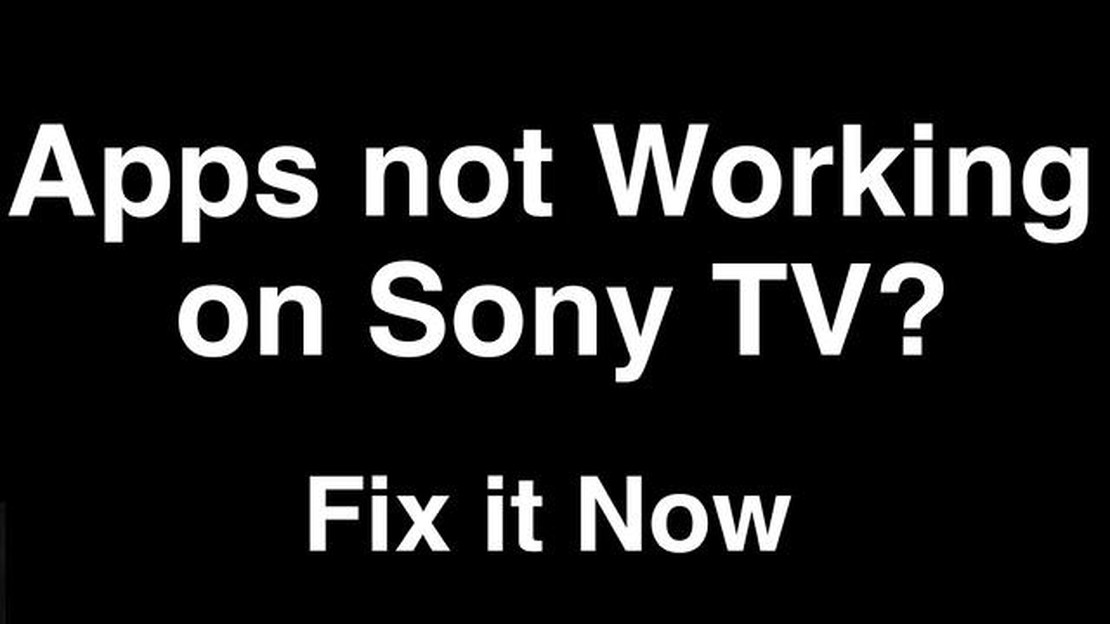
Jos Sony TV:n sovellukset eivät toimi, se voi olla turhauttavaa ja hankalaa. On kuitenkin olemassa vaiheita, joilla voit selvittää ja ratkaista ongelman. Tässä oppaassa käydään läpi yleisimmät ratkaisut, joilla saat Sony TV:n sovellukset toimimaan jälleen kunnolla.
Ensinnäkin on tärkeää tarkistaa internet-yhteys. Heikko tai epävakaa yhteys voi aiheuttaa sovellusten toimintahäiriöitä. Varmista, että Sony TV on liitetty Wi-Fi- tai langalliseen verkkoon, ja suorita nopeustesti varmistaaksesi, että yhteys on vahva ja vakaa. Jos käytät Wi-Fi-verkkoa, kokeile siirtää televisio lähemmäs reititintä tai käyttää Wi-Fi-laajenninta vahvemman signaalin saamiseksi.
Jos internetyhteys on kunnossa, seuraava vaihe on Sony TV:n ohjelmiston päivittäminen. Vanhentunut ohjelmisto voi aiheuttaa yhteensopivuusongelmia sovellusten kanssa. Siirry television Asetukset-valikkoon ja siirry Järjestelmä- tai ohjelmistopäivitys-osioon. Tarkista, onko saatavilla päivityksiä, ja asenna ne tarvittaessa. Käynnistä televisio uudelleen päivityksen jälkeen nähdäksesi, ovatko sovellusongelmat poistuneet.
Jos ohjelmiston päivittäminen ei ratkaissut ongelmaa, yritä tyhjentää ongelmallisen sovelluksen välimuisti ja tiedot. Siirry television Asetukset-valikkoon, siirry Sovellukset-osioon ja etsi ongelmia aiheuttava sovellus. Valitse sovellus ja valitse vaihtoehto välimuistin ja tietojen tyhjentämiseksi. Tämä poistaa kaikki väliaikaiset tiedostot tai asetukset, jotka saattavat aiheuttaa sovelluksen toimintahäiriöitä. Käynnistä televisio uudelleen ja tarkista, toimiiko sovellus nyt oikein.
Jos välimuistin ja tietojen tyhjentäminen ei korjannut ongelmaa, yritä poistaa sovellus ja asentaa se uudelleen. Siirry Asetukset-valikon Sovellukset-osioon, etsi ongelmallinen sovellus ja valitse vaihtoehto sen poistamiseksi. Kun olet poistanut asennuksen, siirry Sony TV:n sovelluskauppaan ja lataa sovelluksen uusin versio. Asenna se ja tarkista, toimiiko sovellus nyt ongelmitta.
Jos mikään näistä ratkaisuista ei toimi, sinun on ehkä palautettava Sony TV:n tehdasasetukset. Tämän pitäisi olla viimeinen keino, sillä se poistaa kaikki television asetukset ja tiedot. Siirry Asetukset-valikkoon, etsi TV:n nollaus- tai alustusvaihtoehto ja noudata näytön ohjeita. Kun nollaus on valmis, aseta televisio uudelleen ja tarkista, ovatko sovellusongelmat poistuneet.
Noudattamalla näitä vianmääritysvaiheita sinun pitäisi pystyä korjaamaan kaikki ongelmat, joissa Sony TV -sovellukset eivät toimi. Muista tarkistaa internet-yhteys, päivitä television ohjelmisto, tyhjennä sovelluksen välimuisti ja tiedot, poista ja asenna sovellus tarvittaessa uudelleen ja nollaa televisio viimeisenä keinona. Toivottavasti jokin näistä ratkaisuista saa Sony TV -sovelluksesi taas toimimaan moitteettomasti.
Vaikka Sony TV -sovellukset ovat yleensä luotettavia, on muutamia yleisiä ongelmia, joita käyttäjät voivat kohdata. Näiden ongelmien ja niiden mahdollisten ratkaisujen ymmärtäminen voi auttaa vianmäärityksessä ja nopeassa ratkaisussa:
Nämä ovat joitakin yleisiä ongelmia, joita voi esiintyä Sony TV -sovelluksissa. Kun ymmärrät nämä ongelmat ja niiden mahdolliset ratkaisut, voit tehokkaasti etsiä ja ratkaista ne ja varmistaa saumattoman sovelluskokemuksen Sony TV:ssäsi.
Lue myös: Kuinka korjata virhe, joka tapahtui Dota 2:n päivityksen aikana [Verkkosivuston nimi]
Jos sinulla on ongelmia Sony TV -sovellusten toimimattomuuden kanssa, älä huoli! On olemassa useita vianmääritystoimia, joilla voit ratkaista ongelman. Seuraa näitä ohjeita, jotta saat TV-sovellukset taas toimimaan:
Jos mikään näistä vianmääritysvaiheista ei ratkaise Sony TV -sovellusten ongelmaa, on suositeltavaa ottaa yhteyttä Sonyn asiakastukeen saadaksesi lisäapua. He pystyvät antamaan erityisiä ohjeita TV-mallisi ja ohjelmistoversiosi perusteella.
Lue myös: Lataa YouTube Revanced APK 2023! Paras vaihtoehto YouTube Vanced
Jos sinulla on ongelmia Sony TV -sovellusten kanssa, jotka eivät vastaa, voit kokeilla useita vianmääritystoimia ongelman ratkaisemiseksi. Seuraavassa on joitakin ratkaisuja, jotka voivat auttaa:
Seuraamalla näitä ohjeita sinun pitäisi pystyä vianmääritykseen ja ratkaisemaan yleiset ongelmat, jotka liittyvät Sony TV -sovelluksiin, jotka eivät vastaa. Muista aina tarkistaa sovellusten päivitykset ja ylläpitää vakaata internetyhteyttä tulevien ongelmien välttämiseksi.
Jos Sony TV -sovellukset jäätyvät tai kaatuvat, voit kokeilla useita vianmääritystoimia ongelman ratkaisemiseksi. Seuraa alla olevia ohjeita näiden ongelmien vianmääritykseen ja korjaamiseen:
Jos ongelma jatkuu kaikkien vianmääritysvaiheiden kokeilemisen jälkeen, on suositeltavaa ottaa yhteyttä Sonyn asiakastukeen saadaksesi lisäapua. He voivat antaa lisäohjeita ja auttaa ratkaisemaan Sony TV -sovelluksiin liittyvät ongelmat.
Sony TV -sovellusten toimimattomuuteen voi olla useita syitä. Kyse voi olla verkkoyhteysongelmasta, yhteensopivuusongelmasta TV-mallin kanssa, vanhentuneesta sovellusohjelmistosta tai tilapäisestä häiriöstä. Yritä vianmääritystä varten käynnistää televisio uudelleen, päivittää sovellusohjelmisto, tarkistaa internet-yhteys tai ottaa yhteyttä Sonyn asiakastukeen saadaksesi lisäapua.
Jos sinulla on verkkoyhteysongelmia Sony TV -sovellusten kanssa, varmista, että televisio on yhteydessä internetiin. Voit kokeilla reitittimen nollaamista, varmistaa, että Wi-Fi-signaali on vahva, tai käyttää Ethernet-kaapelia langallisen yhteyden muodostamiseen. Lisäksi sinun on ehkä tarkistettava, onko televisiossasi tai sovelluksissa, joita yrität käyttää, saatavilla ohjelmistopäivityksiä.
Jos Sony TV -sovellukset eivät ole yhteensopivia televisiomallisi kanssa, sinun on ehkä tarkistettava, onko sekä televisiolle että sovelluksille saatavilla ohjelmistopäivityksiä. Jos päivityksiä ei ole saatavilla, on mahdollista, että sovelluksia ei tueta tietyssä TV-mallissasi. Tällaisissa tapauksissa sinun on ehkä harkittava vaihtoehtoisia vaihtoehtoja, kuten suoratoistolaitteen käyttöä tai sovellusten käyttämistä toisen laitteen kautta.
Sony TV:n sovellusohjelmiston päivittäminen on tärkeää optimaalisen suorituskyvyn ja yhteensopivuuden varmistamiseksi. Sovelluspäivitykset sisältävät usein vikakorjauksia, tietoturvaparannuksia ja uusia ominaisuuksia. Jos sovellusten kanssa ilmenee ongelmia, ohjelmiston päivittäminen voi auttaa ratkaisemaan nämä ongelmat. Voit yleensä päivittää sovellusohjelmiston television asetusten tai television sovelluskaupan kautta.
Miten korjata Galaxy S8:n Instagram-sovellus, joka pysähtyy jatkuvasti (vianmääritysopas)? Instagram on suosittu sosiaalisen median sovellus, jonka …
Lue artikkeli✈️ Voiko puhelimen ladata lennon aikana? 📱 Olitpa sitten vakituinen lentäjä tai vain lyhyelle matkalle lähtevä, yksi usein esiin nousevista …
Lue artikkeliGalaxy S10 ei lähetä MMS:iä. Tässä on oikea korjaus! Jos omistat Samsung Galaxy S10:n ja sinulla on ongelmia MMS-viestien lähettämisessä, et ole …
Lue artikkeliVirheenkorjaus: tarkennusavustinta ei kytketty pois päältä ikkunoissa Jos olet kohdannut ongelman, jossa tarkennusavustinta ei ole kytketty pois …
Lue artikkeliMiten korjata Rocket League kaatuu Epic Gamesissa | UUSI vuonna 2023 Onko sinulla kaatumisongelmia pelatessasi Rocket Leaguea Epic Gamesissa? Älä …
Lue artikkeliYhteinen Basic Android Terminal komennot jokaisen Android omistaja pitäisi tietää - Osa 2 of 2 Tervetuloa toiseen osaan kattavasta oppaastamme …
Lue artikkeli